Nem kell pánikba esni, ha a PS4 vezérlő villog, vagy fehér fény villog. Ez a cikk megosztja a probléma gyors és hatékony megoldását.
A PS4 a legerősebb játékperifériák közé tartozik, népszerű a játékosközösségben az általa nyújtott élmény miatt. A közelmúltban azonban sok játékos panaszkodott egy szokatlan PS4-vezérlő villogó fehér fényproblémája miatt.
Ez a cikk lesz a mai nap legemlékezetesebb olvasmánya, ha Ön is aggódik a PS4 vezérlő villogó fehér fénye miatt. Ez a cikk bemutatja a probléma leggyorsabb és legegyszerűbb megoldásait.
Vessünk azonban egy gyors pillantást a probléma lehetséges okaira, mielőtt megvitatnánk a javításait. A probléma mögöttes okok ismerete segít a probléma jobb elhárításában. Ezért az alábbiakban felsoroljuk őket.
A PS4 vezérlő fehér fénnyel villogásának okai
A következő tényezők okozhatják a PS4 vezérlő fehér fényének villogását.
- Hardver problémák
- Szoftverproblémák
- Bluetooth problémák
Fentebb megválaszoltuk az egyik leggyakoribb kérdést, vagyis azt, hogy „miért villog fehér fény a PS4 kontrollerem?” Most pedig kezdjük a javításaival.
Javítja a PS4-vezérlő fehér fény villogó és villogó problémáit
Kövesse ezeket a megoldásokat, hogy megszabaduljon a PS4 vezérlő villogó fehér fényétől.
1. javítás: Ellenőrizze a hardverproblémákat
A PS4 vezérlő fehér villogása olyan hardverproblémák miatt következhet be, mint a laza PS4-kábelek, törött vezérlők stb. Ezért ezeknek a problémáknak a megoldása segíthet a PS4-vezérlő villogó fehér fényének kezelésében. Az alábbiakban bemutatjuk, mit tehet a hardverproblémák kijavításához.
Ellenőrizze az USB-kábelt
A nem megfelelően csatlakoztatott vagy meglazult USB-kábel a PS4 vezérlő fehér fényének villogását vagy villogását eredményezheti. Ezért ellenőrizze, hogy az USB-kábel megfelelően van-e csatlakoztatva.
Megpróbálhat másik USB-kábellel is csatlakoztatni a vezérlőt, és ellenőrizni, hogy nincs-e probléma az eredeti kábellel. Ha a fehér fény villogása abbamarad egy másik USB-kábel csatlakoztatása után, cserélje ki az eredeti kábelt egy újra. Az alábbiakban egy pillantást láthat arra, hogy milyen típusú kábelt kell használnia a vezérlő csatlakoztatásához. 
Próbáljon meg másik vezérlőt használni
Problémák adódhatnak a vezérlő hardverével. Ezért próbáljon ki egy másik vezérlőt, hogy ellenőrizze, hogy a PS4 vezérlő villogó fehér fénye hardverkárosodás eredménye-e. Ehhez kövesse az alábbi utasításokat.
- Kapcsolja be a PS4-et egy másik vezérlővel.
- Kapcsolja ki teljesen a PS4-vezérlőt.
- Most húzza ki a kábelt a PS4-vezérlőből, és hagyja kihúzva 3 percig.
- Dugja vissza a kábelt a vezérlőhöz.
- Most próbáljon meg egy másik csatlakozót csatlakoztatni a PS4 vezérlőhöz.
- Kapcsolja be a PS4-et, és ellenőrizze, hogy megfelelően működik-e.
Olvassa el még: Hogyan lehet javítani, ha a PS4 vezérlő nem csatlakozik a számítógéphez
2. javítás: Hajtsa végre a PS4 vezérlő visszaállítását
A vezérlő visszaállítása számos véletlenszerű szoftverhibát javíthat, amelyek a PS4 fehér fényének villogását okozhatták. Ezért ezekkel a lépésekkel visszaállíthatja a vezérlőt.
- Először is kapcsold ki a PS4-et.
- Találd meg reset gomb. Általában a vezérlő hátulján, az L2 vállgomb mellett található.

- Most nyomja meg és tartsa lenyomva a reset gomb kisméretű és széthajtott gemkapocs segítségével néhány másodpercig.
- Engedje el a vezérlőt, és párosítsa újra a PS4-gyel az USB-kábel megfelelő csatlakoztatásával.
- Kapcsolja be a PS4-et, hogy bejelentkezzen a PS4-re.
- Ellenőrizze, hogy a PS4 vezérlő villogó fehér fénye kijavítva van-e. Ha a vezérlő alaphelyzetbe állítása után is folyamatosan villog, próbálkozhat a következő megoldással.
3. javítás: Telepítse újra a PS4 vezérlő illesztőprogramját
Az illesztőprogram egy interfész a számítógép és a vezérlő között. Kompatibilis és megfelelően telepített illesztőprogram nélkül olyan problémákkal szembesülhet, mint a PS4 vezérlő villogó fehér fénye. Ezért a következő lépésekkel újra kell telepítenie a vezérlő illesztőprogramját.
- Keresse meg és nyissa meg Eszközkezelő a Windows kereső funkciójával.

- Kattintson a szakaszra Hang-, videó- és játékvezérlők bővíteni azt.

- Most kattintson a jobb gombbal a PS4 vezérlőre, és válassza ki a Eszköz eltávolítása/eltávolítása választási lehetőség.
- Jelölje be a Törölje az eszköz illesztőprogramját választási lehetőség.
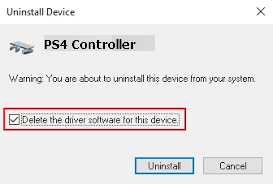
- Kattintson a Eltávolítás gombot, és fejezze be az illesztőprogram eltávolítását.
- Most térjen vissza az Eszközkezelőhöz, és válassza ki Akció a felső menüből.
- Keresse meg a hardvermódosításokat és indítsa újra a számítógépet a szkennelési folyamat befejezése után.
4. javítás: Frissítse a PS4 vezérlő illesztőprogramját (ajánlott)
A számítógép nem tud kommunikálni a vezérlővel naprakész illesztőprogram nélkül. Ezen túlmenően az elavult illesztőprogramok az olyan problémák leggyakoribb okai, mint például a PS4 vezérlő fehér fényének villogása. Ezért az illesztőprogram-frissítés minden bizonnyal megoldhatja a problémát.
A PS4 vezérlőt és az összes többi illesztőprogramot gond nélkül frissítheti Bit illesztőprogram-frissítő. A Bit Driver Updater szoftver egy híres program az illesztőprogramok automatikus és azonnali frissítéséhez, mindössze egy kattintással.
Sőt, ez a szoftver számos hihetetlen funkcióval rendelkezik, mint például az illesztőprogramok biztonsági mentése és visszaállítása, az illesztőprogram letöltési sebességének felgyorsítása, a vizsgálatok ütemezése és még sok más.
A következő hivatkozásra kattintva letöltheti ezt a programot, és telepítheti készülékére.

A szoftver telepítése után az összes elavult illesztőprogram elérhetővé válik a képernyőn. tudsz Mindent frissíteni azonnal a gombra kattintva megteheti. 
Van egy Frissítés most eszköz is. Ha nem találja megfelelőnek az összes illesztőprogram frissítését, a Frissítés most gombbal frissítheti a PS4 vezérlő illesztőprogramját. Azonban jobb, ha minden elavult illesztőprogramot frissít, hogy biztosítsa a PC kiváló teljesítményét.
5. javítás: Indítsa el a vezérlőt csökkentett módban
A csökkentett mód segítségével a felhasználók olyan feladatokat hajthatnak végre, mint például a firmware frissítése, a speciális diagnosztika és az adatbázis visszaállítása a villogó fehér fény PS4 vezérlőjének javítása érdekében. Ezért az alábbi lépéseket követve újraindíthatja a vezérlőt csökkentett módban.
- Nyomja meg a PS4 kontrollerét Bekapcsológomb kikapcsolni.
- Most nyomja meg és tartsa lenyomva a gombot Bekapcsológomb amíg a vezérlő kétszer sípol.
- Használjon USB-kábelt a vezérlő csatlakoztatásához, és nyomja meg a gombot Playstation gomb.
- Most válassza ki a Adatbázis újraépítése módban a teljes meghajtó átvizsgálásához és egy új tartalomadatbázis hatékony felépítéséhez.
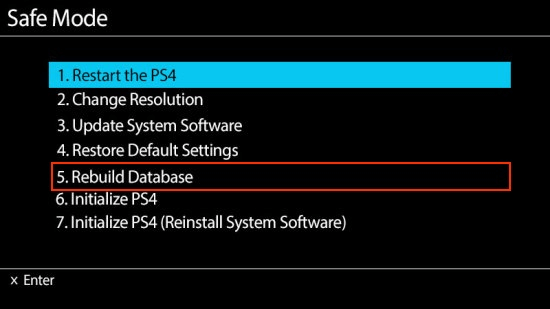
Jegyzet: Az adatbázis újraépítése eltávolíthatja az összes PS4 adatot és konfigurációt. Ezért a fenti lépések végrehajtása előtt mentse el adatait.
Ha az adatbázis újraépítése nem segít a PS4 vezérlő fehér villogó fényének kijavításában, frissítheti a vezérlőt.
6. javítás: Nyomja meg egyszerre a Megosztás és a PS4 gombot
A PS4 és a megosztás gombok egyidejű megnyomása sok felhasználónál rögzítette a PS4 vezérlő fehér fényének villogását. Ezért ezeket a lépéseket követve is kipróbálhatja ezt a feltörést.
- Nyomja meg és tartsa lenyomva a gombot PS4 és megosztás gombok egyidejűleg.
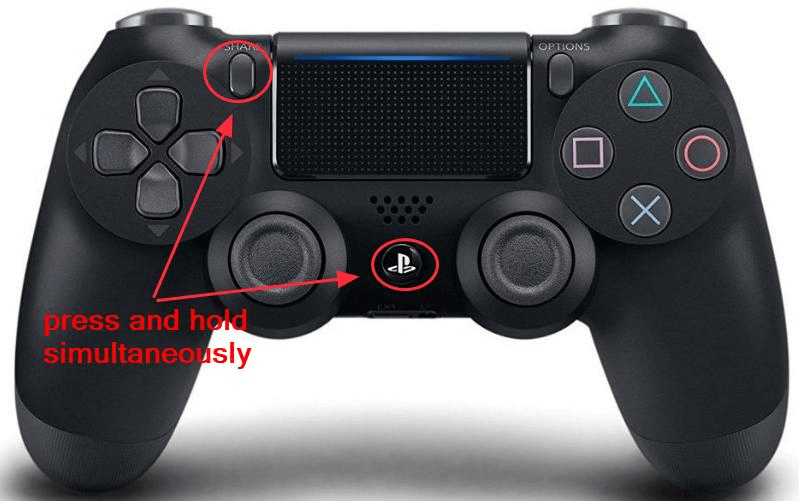
- Várja meg, amíg a PS4 bekapcsol.
- Nézze meg, hogy a PS4 vezérlő fehér villogása megszűnt.
Olvassa el még: A legjobb PS4 exkluzív játékok
PS4 vezérlő villogó fehér fény Javítva
Ez a cikk a PS4 vezérlőn villogó és villogó fehér fény néhány hatékony javítását tárgyalja. Megpróbálhatja őket egymás után a probléma megoldásához.
Ha nem szeretné kipróbálni az összes megoldást, közvetlenül alkalmazhatja a legjobb javítást, azaz frissítheti az illesztőprogramokat a Bit Driver Updater segítségével a probléma megoldása érdekében.
Bármilyen kérdése vagy zavara esetén ne habozzon, írjon nekünk megjegyzést.